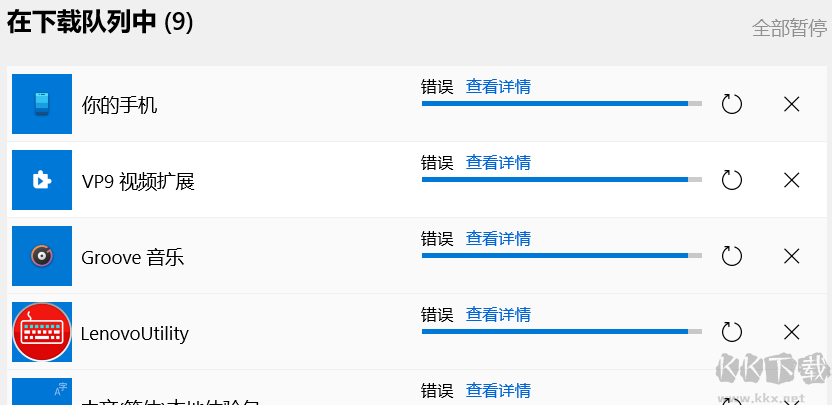
Win10 Microsoft Store商店无法下载更新应用:错误 解决方法
1、卸载 Microsoft Store:
按左下角的查找 》 输入 Powershell 》 右键 Powershell 用 “管理员“ 打开 》 窗口中输入以下命令:get-appxpackage *store* | remove-Appxpackage
2、卸载了之后,重启电脑,之后再次安装:
按左下角的查找 》 输入 Powershell 》 右键 Powershell 用 “管理员“ 打开 》 窗口中输入以下命令:add-appxpackage -register "C:\Program Files\WindowsApps\*Store*\AppxManifest.xml" -disabledevelopmentmode
3、清理应用商店缓存:Windows+R,输入“wsreset”回车,清理应用商店缓存后,重新尝试安装。
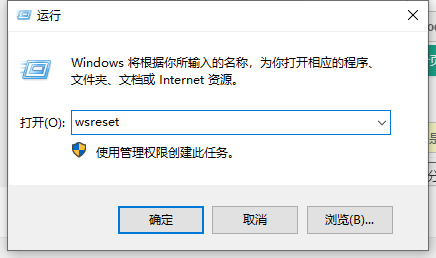
4、删除临时文件
一、同时按下Windows键和R键,打开运行,输入services.msc
二、找到WindowsUpdate服务项,右键选择【禁用】。
三、打开c:\windows\SoftwareDistribution,删除datastore和Download文件夹下的所有文件,然后将SoftwareDistribution文件夹重命名为SoftwareDistribution.old。
四、按照1和2的步骤开启WindowsUpdate服务,重新打开应用商店安装更新。
以上便是kk下载小编给大家介绍的Win10 Microsoft Store商店无法下载更新应用:错误 解决方法~
